O All-New Creator+ é um pacote de criação de conteúdo que oferece oportunidades para os usuários criarem experiências altamente desejáveis, envolventes e agradáveis em poucos minutos. Ao aproveitar os fluxos de trabalho existentes com ferramentas fáceis de usar, os criadores podem criar conteúdo dinâmico e experiências de mídia que apelam para o amor pela aprendizagem, melhoram a compreensão e alcançam alto envolvimento para instrutores e alunos. Esse novo pacote All-New Creator+ permite que instrutores e criadores de cursos criem materiais de aprendizagem envolventes e interativos diretamente no Brightspace, melhorando o envolvimento do e simplificando a avaliação e a geração de relatórios.
O pacote All-New Creator+ integra as ferramentas existentes do Creator+ da D2L com o H5P Premium, fornecendo até 50 novos tipos de conteúdo interativo, geração de conteúdo avançada com IA e recursos analíticos aprimorados, todos incorporados no ecossistema Brightspace.
Além dos recursos existentes do Creator+, o pacote All-New Creator+ se baseia na funcionalidade Práticas do Creator+ com equivalentes do H5P, que agora podem ser avaliados no Registro de notas do Brightspace.

|
Importante: o pacote All-New Creator+ é uma evolução do antigo pacote Creator+ e está disponível como um complemento do Brightspace. Se você adquiriu anteriormente o pacote Creator+, entre em contato com o representante de sua conta para ter acesso a um conjunto limitado de Interativos H5P durante a sua subscrição ou atualize o Creator+ para o All-New Creator+ para ter acesso total às soluções H5P.
|
O All-New Creator+ oferece as seguintes ferramentas para que os criadores de conteúdo aprimorem o conteúdo de seus cursos:
- Inserir Elementos: permite que os usuários criem conteúdo dinâmico e conceitos de bloco de forma fácil e tranquila, seguindo as práticas recomendadas de design instrucional. Consulte Usar elementos do Creator+ para obter detalhes.
- Práticas: para aprofundar a compreensão e reforçar conceitos usando perguntas de prática formativa nos tópicos da Página de Conteúdo. Consulte Usar práticas do Creator+ para obter detalhes.
- D2L Lumi para Práticas: uma ferramenta baseada em IA que ajuda a gerar perguntas de prática interativa a partir do conteúdo do curso. Consulte a seção Gerar perguntas de prática usando D2L Lumi para Creator+ em Usar práticas do Creator+ para obter mais detalhes.
- Aplicativo Capture: mídia avançada que usa o aplicativo Capture para capturar rapidamente telas e itens de aprendizagem em vídeo que podem ser automaticamente legendados, editados e usados em seus cursos. Consulte Criar uma apresentação com o Capture Web para obter detalhes.
- Modelador de Conteúdo: modelos de conteúdo do Creator+ que você pode editar facilmente com as ferramentas do Creator+ para começar em um instante. Os administradores podem usar o Modelador de Conteúdo para estilizar o conteúdo de forma centralizada usando uma folha de estilo em cascata padrão. Fale com seu administrador sobre configurar o Modelador de Conteúdo para obter detalhes.
- Editor de layout: crie painéis que adicionam estrutura e ajudam a organizar o conteúdo do curso. Layouts pode ser usado com qualquer elemento que faça parte de Inserir Elemento. Consulte Usar Layouts do Creator+ para obter detalhes.
- Interativos H5P: o H5P (pacote HTML5) permite que os usuários construam Interativos para criar conteúdo interativo envolvente em seus cursos. Os criadores de conteúdo podem usar os Interativos para criar ou adicionar conteúdo HTML exclusivo existente. Consulte Usar Interativos H5P para obter detalhes.

|
Observação: Inserir Elemento e Práticas do Editor do Brightspace suportam o uso de atributo de idioma do arquivo para criar conteúdo no idioma de sua escolha. O idioma definido é exibido no conteúdo, bem como nos botões para expandir o conteúdo, visualizar soluções e pontuações em Práticas e em rótulos ARIA. Para usar o atributo de idioma no conteúdo, certifique-se de que d2l.Tools.Content.ApplyPageLangAttribute esteja definido. |
Adicionar Interativos H5P como um cliente existente do Creator+
Como um cliente existente do Creator+, você pode explorar um conjunto limitado de Interativos H5P durante um período de avaliação. Esta avaliação permite que você se familiarize com a interface do H5P e explore recursos que permitem criar tarefas de conteúdo, como as seguintes:
- Solicitar aos alunos que completem as palavras ou frases que faltam em uma frase.
- Permitir que os alunos selecionem uma ou mais respostas corretas em uma lista.
- Solicitar que os alunos indiquem se uma afirmação é verdadeira ou falsa.
- Fornecer uma lista de itens para os alunos arrastarem para os locais apropriados para combinar, categorizar ou colocar na ordem.

|
Importante: os clientes existentes do Creator+ podem fazer upgrade para o pacote All-New Creator+ por um custo adicional para obter acesso aos 50 conteúdos interativos do H5P e aos recursos analíticos aprimorados. Para obter mais informações, entre em contato com o seu executivo de vendas ao cliente ou gerente de contas da D2L.
|
Para inserir conteúdo H5P
- No módulo em que você deseja criar conteúdo, clique em Criar nova > Página.
- No Editor do Brightspace, clique em Ferramentas de Criação do Creator+ > Interativos.
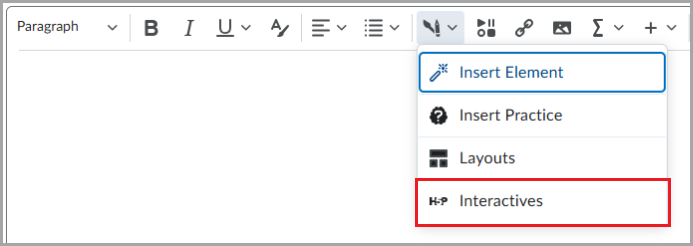
- Na caixa de diálogo Inserir Interativos, selecione o interativo que deseja adicionar à sua Página.
- Clique em Inserir.
- Revise o seu conteúdo e clique em Salvar e Fechar.